Ako nastaviť Wai-Fi na prenosnom počítači
Technológia Wi-Fi je už dlho pevne zakotvená v každodennom živote obyčajných ľudí. V súčasnosti pre prístup na internet nepotrebujete kábel pripojiť a sedieť na jednom mieste: bezdrôtová distribúcia umožňuje voľný pohyb po dome bez straty komunikácie. Keď si zakúpite nový prenosný počítač, môžete si byť istí, že už boli vykonané všetky potrebné nastavenia na používanie siete Wi-Fi. Ale čo keď boli nastavenia zmenené a počítač nemá prístup k bezdrôtovej sieti? Prečítajte si o tom v našom článku.
obsah
Konfigurácia systému BIOS
Parametre fungovania prvkov základnej dosky sú stanovené v BIOS ,
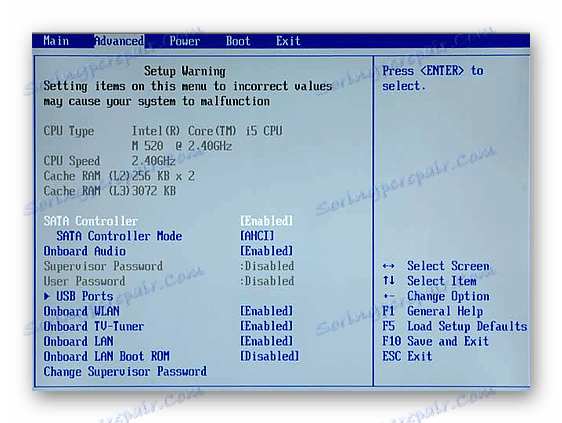
Zablokovaním (náhodne alebo vedome) bezdrôtového adaptéra v týchto nastaveniach nebudete môcť na notebooku používať Wai-Fi. Konkrétne kroky na aktiváciu adaptéra sú určené modelom prenosného počítača, typom firmvéru a verziou systému BIOS. Vo všeobecnosti sa pri prihlasovaní do systému BIOS musíte:
- Prejdite cez položky ponuky a vyhľadajte v nastaveniach názvov, ako sú "Vnútorná sieť WLAN" , "Bezdrôtová sieť LAN" , "Bezdrôtová sieť" atď.
- Ak je táto položka zistená, jej hodnota musí byť nastavená na hodnotu "Enabled" alebo "ON" .
- Stlačte kláves "F10" (alebo ten, ktorý je vo vašom prípade označený ako "Uložiť a ukončiť" ).
- Reštartujte počítač.
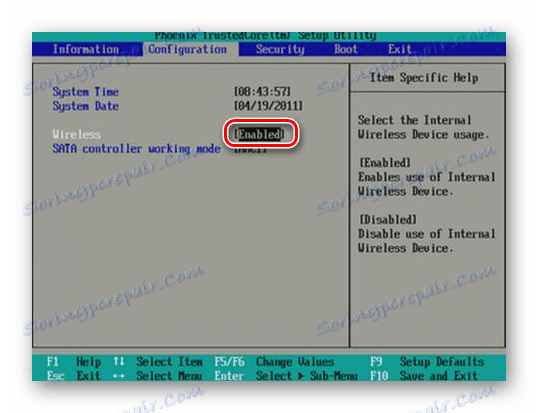
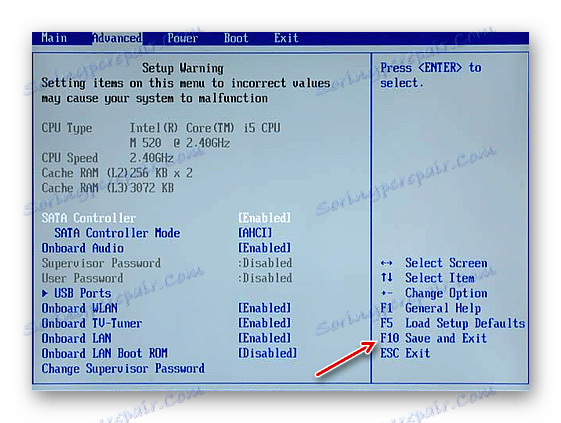
Inštalácia ovládača adaptéra Wi-Fi
Pre správne fungovanie hardvérových komponentov systému je potrebný príslušný softvér. Preto je spravidla každé počítačové vybavenie vybavené ovládačmi. Môžu byť nájdené na inštalačnom disku dodanom so zariadením. Tu je všetko jednoduché: spustite proprietárny softvér a postupujte podľa pokynov na obrazovke. Prípadne môžete na inštaláciu programu použiť nástroje samotného operačného systému.
Čítajte viac: Inštalácia ovládačov so štandardnými nástrojmi systému Windows
Ale tiež sa stáva, že z rôznych dôvodov takéto médium nie je k dispozícii. Značkové ovládače pre prenosné počítače sa zvyčajne nachádzajú v sekcii obnovenia na disku alebo sú dodávané ako samostatné disky DVD so systémovým obrazom. Treba však povedať, že väčšina moderných laptopov nemá zabudované disky (DVD, Blu-ray) a proces používania nástrojov obnovy vyžaduje preinštalovanie systému Windows. Samozrejme, táto možnosť nie je vhodná pre každého. 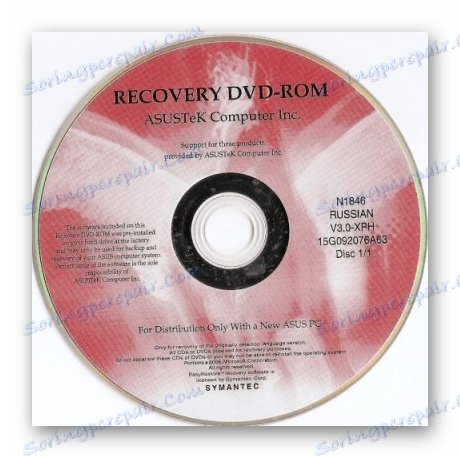
Najvhodnejším spôsobom na získanie vhodného ovládača pre adaptér Wi-Fi je prevzatie softvéru na webových stránkach výrobcu prenosných počítačov. Ukážme na konkrétnom príklade akcie potrebné na to. Na vyhľadanie správneho zdroja použijeme službu Google.
- Prejdite na stránku Google na vyššie uvedený odkaz a zadajte názov vášho modelu notebooku + "ovládače" .
- Potom prejdite na príslušný zdroj. Často sú oficiálne stránky uvedené na prvých miestach vo výsledkoch vyhľadávania.
- V poli "Vyberte systém OS" zadajte operačný systém, ktorý ste nainštalovali.
- Stránka zobrazí odkazy na stiahnutie v modeli vášho počítača.
- Ovládač bezdrôtového adaptéra spravidla má vo svojom názve slová ako "Bezdrôtové" , "WLAN" , "Wi-Fi" .
- Kliknite na "Stiahnuť" a uložte inštalačný súbor na disk.
- Spustite program a postupujte podľa pokynov.
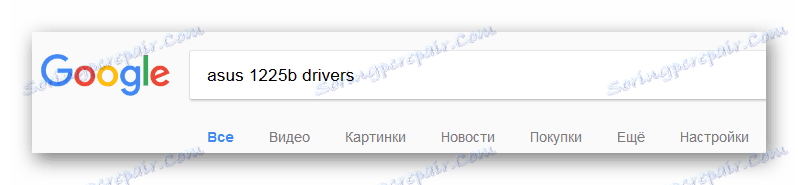
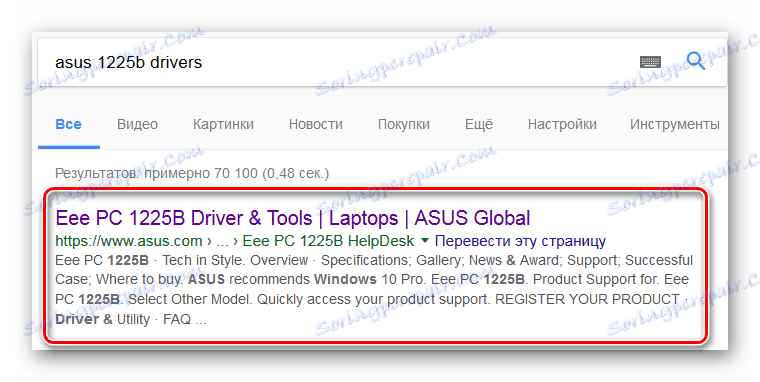
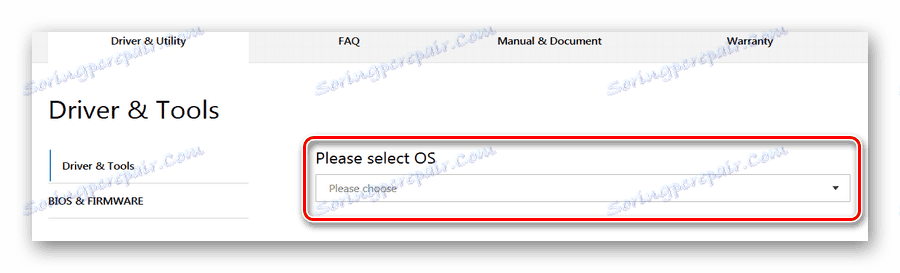
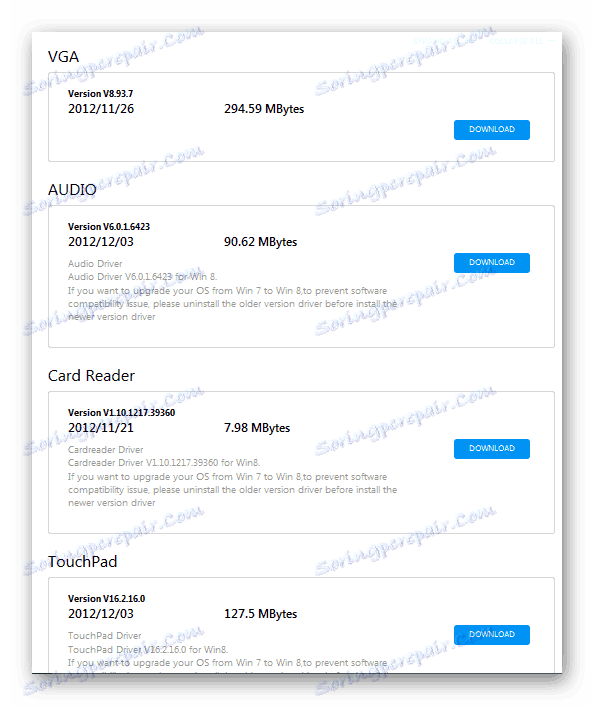
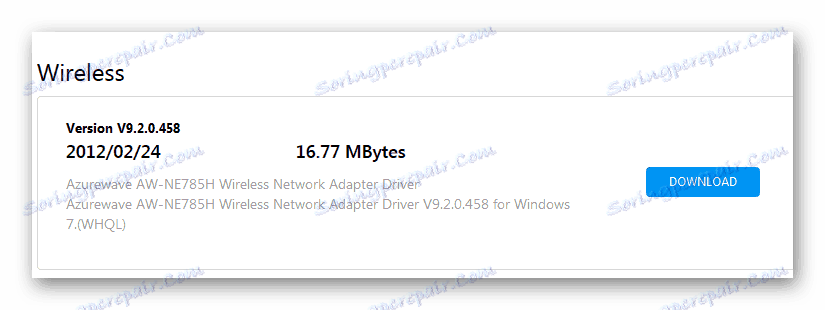
Čítajte viac:
Prevezmite a nainštalujte ovládač adaptéra Wi-Fi
Vyhľadávanie ovládačov podľa ID hardvéru
Povoliť adaptér Wi-Fi
Ďalší krok po inštalácii potrebných ovládačov - zaradenie adaptéra Wi-Fi. Existuje niekoľko spôsobov, ako to urobiť.
Metóda 1: Kombinácia klávesnice
Jednou z metód spustenia Wai-Fay je zapnúť adaptér pomocou špeciálneho tlačidla na klávesnici notebooku. Podobná možnosť sa vyskytuje aj na niektorých modeloch prenosných počítačov. Často takýto kľúč vykonáva dve funkcie, medzi ktorými sa prepína pomocou "FN" .
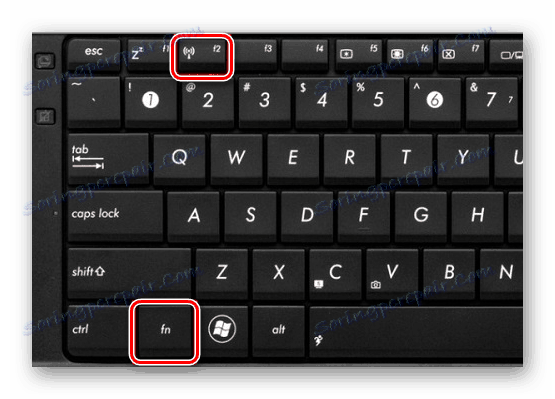
Napríklad, na niektorých notebookoch Asus musíte pre zapnutie modulu Wi-Fi stlačiť "FN" + "F2" . Nájsť tento kľúč je veľmi jednoduchý: nachádza sa v hornom riadku klávesnice (od "F1" po "F12" ) a má obrázok Wi-Fi:

Metóda 2: Systémové nástroje systému Windows
Ďalšie riešenia sa obmedzujú na spustenie softvéru Wi-Fi v systéme Windows.
Windows 7
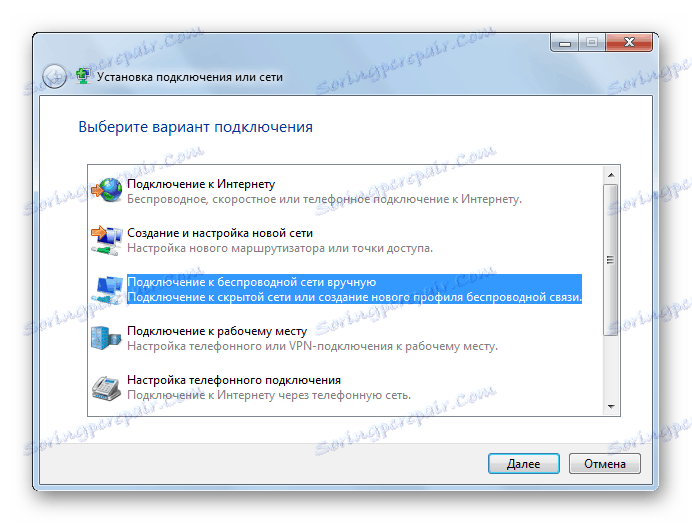
Nižšie uvidíte lekciu, kde sme diskutovali o procese aktivácie modulu Wi-Fi pomocou operačného systému Windows 7.
Čítajte viac: Ako povoliť Wi-Fi v systéme Windows 7
Windows 8 a 10
Ak chcete povoliť Wi-Fi v operačných systémoch Windows 8 a 10, musíte vykonať nasledujúce akcie:
- Kliknite na ľavé tlačidlo myši na ikone sieťového pripojenia v spodnej časti obrazovky vpravo.
- Zobrazí sa ponuka bezdrôtového pripojenia.
- V prípade potreby presuňte prepínač do polohy "On" (Windows 8)
- Ak máte systém Windows 10, kliknite na tlačidlo "Wi-Fi" .

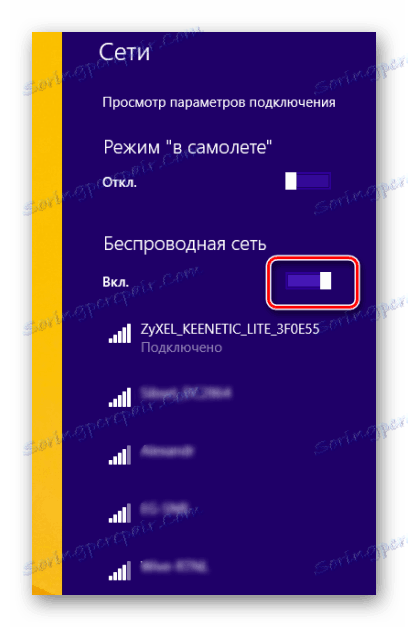
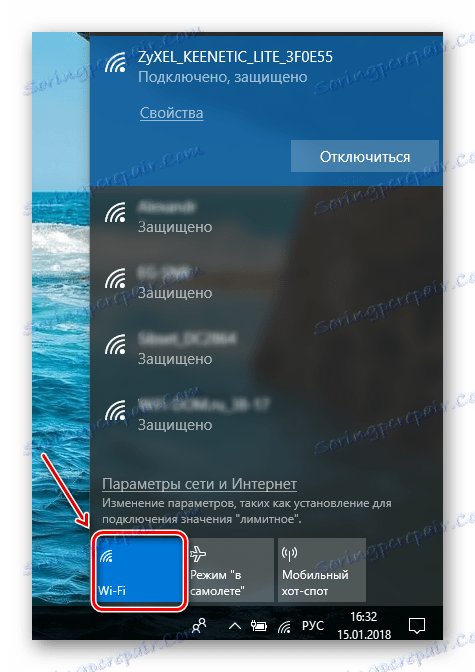
Je možné, že kliknutím na ikonu v zásobníku sa nezobrazí žiadny spínač v ponuke na spustenie Wai-Fay. Modul teda nie je zahrnutý. Ak chcete uviesť do prevádzky, postupujte takto:
- Stlačte "Win" + "X" .
- Vyberte možnosť Sieťové pripojenia .
- Kliknite pravým tlačidlom na ikonu bezdrôtového pripojenia.
- Ďalšie - "Povoliť" .
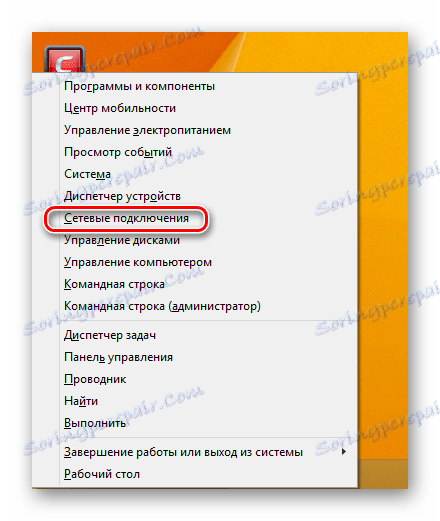
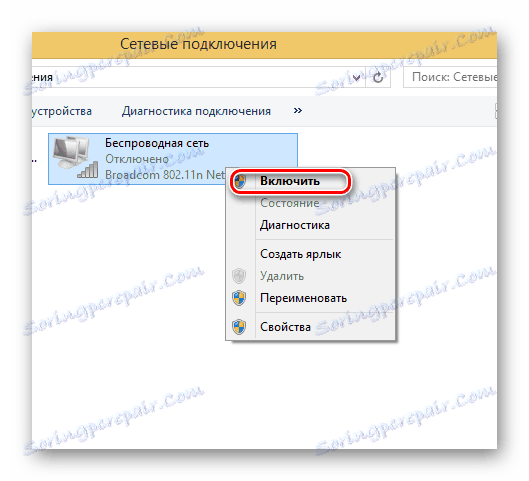
Ak chcete spustiť modul Wi-Fi v aplikácii Správca zariadení, mali by ste :
- Pomocou kombinácie "Win" + "X" vyvolajte menu, kde vyberiete "Device Manager" .
- Nájdite názov vášho adaptéra v zozname hardvérov.
- Ak je ikonový modul Wi-Fi so šípkou nadol, kliknite naň pravým tlačidlom myši.
- Vyberte možnosť "Povoliť" .
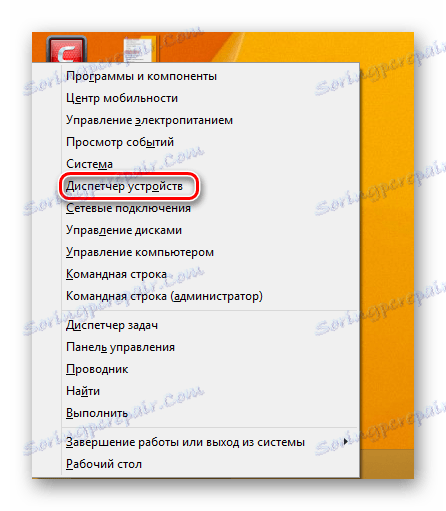
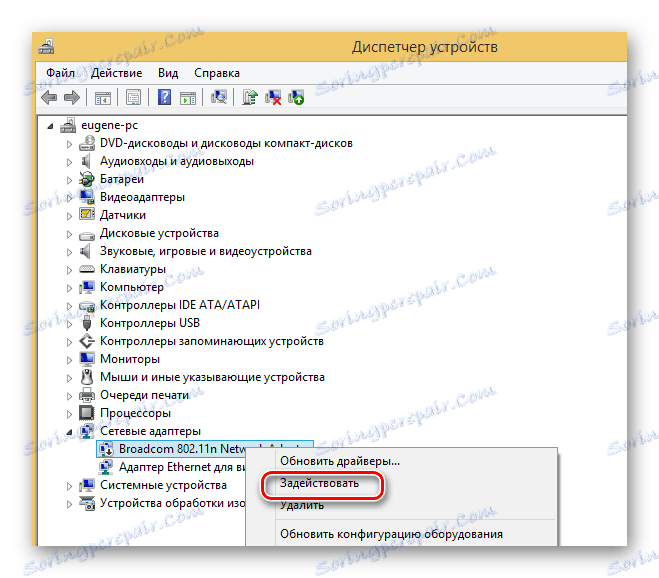
Spustenie adaptéra Wi-Fi na prenosnom počítači si preto vyžaduje integrovaný prístup. Začnite prácu na nastavovaní bezdrôtovej komunikácie z overenia nastavení systému BIOS. Ďalej - uistite sa, že systém obsahuje všetky potrebné ovládače. Poslednou etapou bude spustenie samotného pripojenia Wi-Fi k hardvéru alebo softvéru.
